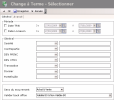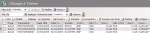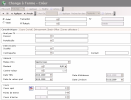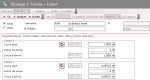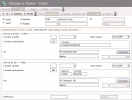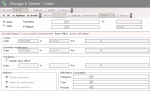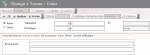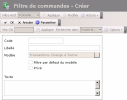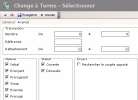Cette fonctionnalité vous permet de gérer des transactions de change de deux devises à une date (la date de valeur) et un cours (le cours de change à terme) négociés, et donc d'assurer la couverture du risque de change.
Les transactions de change à terme peuvent être dénouées, prorogées ou levées par anticipation.
Une fois la transaction de change créée et enregistrée, vous pouvez l'associer aux prévisions commerciales correspondantes.
Cette fonctionnalité vous permet également de consulter ou de modifier les jambes à termes des transactions de swap.
- Tant que la transaction de swap n'a pas été validée en back office, vous pouvez uniquement consulter les jambes à terme via cette fonctionnalité; pour modifier la jambe, vous devez utiliser la fonctionnalité de gestion des transactions de swap.
- Si la transaction été validée en back office, cette fonctionnalité vous permet de modifier les jambes à terme.
Info
Les transactions dénouées et validées en back office ne peuvent être ni modifiées ni supprimées.
- Dans le volet Tâches de Modules, sélectionnez l'option Change à terme dans le dossier Gestion du module FX.
La page de modification du filtre défini par défaut pour cette fonctionnalité s'affiche.
Cette page vous permet de définir des critères de filtrage permettant de restreindre ou d'élargir la sélection de transactions à afficher dans la page des transactions. Si aucun critère n'est renseigné dans cette page, toutes les transactions existantes seront affichées dans la page. S'il existe un grand nombre de transactions, restreindre la sélection en renseignant des critères vous permet de gagner en lisibilité.
Info
Pour une description des champs de cette page, consultez la rubrique ci-après, sur la création de filtre.
- Configurez le filtre, puis cliquez sur OK.
La page de gestion des transactions de change à terme s'affiche avec la liste des transactions créées sous forme de tableau.
Ce tableau affiche la liste des transactions de change à terme avec, notamment, le type de transaction, le numéro de la transaction, les dates d'opération et de livraison, la société, la contrepartie, le montant de la transaction, sa contre-valeur et le cours de change à terme.
Pour des informations sur :
- la réorganisation de l'affichage des lignes du tableau, cliquez ici,
- la recherche de texte dans le tableau, cliquez ici,
- la création et la duplication d'une transaction, consultez la rubrique ci-après,
- la modification d'une transaction, cliquez ici,
- la suppression d'une transaction, cliquez ici,
- la liaison avec les prévisions commerciales, consultez la rubrique Liaison avec les prévisions commerciales,
- la validation back office des transactions, consultez la rubrique Traitement back office,
- le dénouement, la prorogation et la levée anticipée, consultez la rubrique Suivi des transactions de change,
- l'édition des documents liés aux transactions, consultez la rubrique Documents liés aux transactions,
- l'affichage des flux de trésorerie associés à une transaction dans le journal de trésorerie, consultez la rubrique Journal de trésorerie.
Vous pouvez modifier la présentation du tableau : sélection de colonnes, filtrage des informations affichées, groupement de lignes en fonction des informations, etc. Pour plus d'informations sur cette fonctionnalité, consultez la rubrique Réorganisation de l'affichage d'un tableau.
- Dans la page de gestion des transactions de change à terme, cliquez sur le bouton Créer.
La page de création s'affiche.
L'en-tête affiche les informations de base de la transaction.
- Renseignez les champs de l'en-tête.
Dans le tableau suivant, les champs obligatoires sont indiqués dans la colonne intitulée O.
Les champs non modifiables après l'enregistrement de la transaction sont indiqués dans la colonne intitulée M.
![]() Afficher la description de l'en-tête
Afficher la description de l'en-tête
L'onglet Caractéristiques vous permet de définir les informations principales de la transaction à créer.
- Renseignez les champs de l'onglet.
Dans le tableau suivant, les champs obligatoires sont indiqués dans la colonne intitulée O.
Les champs non modifiables après l'enregistrement de la transaction sont indiqués dans la colonne intitulée M.
![]() Afficher la description des champs
Afficher la description des champs
Dans la zone Cours, les valeurs sont à saisir ou automatiquement renseignées en fonction de l'option de saisie choisie dans la liste déroulante Mode Saisie :
- Si vous avez choisi l'option Saisir le cours ou l'option Saisir le Cours et la Valeur de Change, le cours de change au comptant, les points de terme et le cours de change à terme sont alimentés à partir des cours configurés dans le module Données de Marché. Pour plus d'informations sur la configuration des cours des devises, consultez la documentation Données de Marché.
Vous pouvez au besoin modifier l'une des valeurs renseignées. Les autres valeurs sont alors recalculées automatiquement : si vous modifiez les points de terme, le cours de change à terme est recalculé ; si vous modifiez le cours de change au comptant ou le cours de change à terme, les points de terme sont recalculés.
- Si vous avez choisi l'option Saisir la contre-valeur, les valeurs sont calculées à partir du montant en devise principale et du montant en devise de contre-valeur.
Cliquez sur le bouton  pour changer le sens d'expression du cours des valeurs de la zone Cours (cours de change au comptant, points de terme, cours de change à terme). Les valeurs affichées correspondent alors au sens devise de contre-valeur contre devise principale, mais le sens de la transaction ne change pas.
pour changer le sens d'expression du cours des valeurs de la zone Cours (cours de change au comptant, points de terme, cours de change à terme). Les valeurs affichées correspondent alors au sens devise de contre-valeur contre devise principale, mais le sens de la transaction ne change pas.
Cliquez à nouveau sur le bouton  pour réafficher les valeurs dans le sens de la transaction.
pour réafficher les valeurs dans le sens de la transaction.
Cet onglet vous permet de définir les différents cours à terme croisés lorsqu'aucune des devises de la transaction de change ne correspond à la monnaie locale de la société. Il comporte les cours de deux devises par rapport à la monnaie locale de la société et à la date de la transaction.
Votre société utilise l'euro en tant que monnaie locale et vous réalisez une transaction en dollars contre des livres Sterling.
- Le cours dollar-livre (ou son inverse) est renseigné dans l'onglet Caractéristiques.
- Les cours dollar-euro et euro-livre (ou leur inverse) sont précisés dans l'onglet Cours croisé.
La définition de ces cours contre monnaie locale est utilisée, entre autres, pour effectuer les calculs en monnaie locale. Ces calculs sont nécessaires dans les positions ou les résultats : cours moyen, réévaluation, point mort, résultats, etc.
Ces cours sont calculés à partir de trois éléments :
- les cours de change de l'onglet Caractéristiques,
- les cours de change paramétrés dans le module Données de Marché.
- les taux d'intérêts paramétrés dans le module Données de Marché.
Les principes de calcul des cours croisés sont analogues à ceux du change au comptant.
Le tableau ci-après décrit les champs de l'onglet. Chacune des deux zones de l'onglet (Cours croisé 1 et Cours croisé 2) vous permet de renseigner les informations d'un cours de change d'une devises de la transaction par rapport à la devise locale de la société. Les champs de cet onglet sont identiques dans les deux zones.
![]() Afficher la description des champs
Afficher la description des champs
- Pour modifier les valeurs de cet onglet, saisissez une valeur dans le champ voulu ou calculez la valeur en utilisant la calculatrice. Pour plus d'informations sur l'utilisation de la calculatrice, cliquez ici.
- Placez le curseur dans un autre champ. Les autres valeurs sont mises à jour automatiquement :
- si vous modifiez les points de terme, le cours de change à terme est recalculé,
- si vous modifiez le cours de change au comptant ou le cours de change à terme, les points de terme sont recalculés.
- Cliquez sur le bouton
 si vous souhaitez changer le sens de cotation, comme expliqué précédemment.
si vous souhaitez changer le sens de cotation, comme expliqué précédemment.
Cet onglet vous permet de définir les informations relatives aux instructions de paiement : coordonnées bancaires nécessaires aux mouvements de fonds et dates de livraison.
Info
Cet onglet ne permet pas de dénouer la transaction, mais de renseigner des informations liées au dénouement. Pour plus d'informations sur le dénouement, consultez la rubrique Dénouement.
Les coordonnées bancaires ne sont pas obligatoirement saisies dès la création de la transaction. Il s'agit là d'une préférence paramétrée dans la configuration du module. Pour plus d'informations, consultez la rubrique Configuration FX. Ce n'est que lorsque la transaction est dénouée que cette information devient indispensable.
Cet onglet est identique à l'onglet Dénouement de la page de création de transactions de change au comptant, excepté qu'il comprend un champ supplémentaire (décrit ci-après) dédié au statut de la transaction.
- La zone Devise principale vous permet de sélectionner les comptes de la devise principale à créditer dans le cas d'un achat ou à débiter dans le cas d'une vente.
- La zone Devise de contre-valeur vous permet de sélectionner les comptes de la devise de contre-valeur à débiter dans le cas d'un achat ou à créditer dans le cas d'une vente.
Dans le tableau suivant, les champs obligatoires sont indiqués dans la colonne intitulée O.
![]() Afficher la description des champs
Afficher la description des champs
En effet, après sa création, le contrat reste ouvert jusqu'à son dénouement. Une fois le contrat dénoué, vous ne pouvez plus le modifier, mais uniquement le consulter. Il disparaît également de la position financière pour intégrer le stock, puis le solde.
- Cliquez sur l'onglet Back Office.
Cet onglet présente les informations réservées au suivi administratif et à la sécurité de la transaction, indispensables à la gestion de trésorerie internationale. Il affiche l'historique des événements au niveau de la transaction : création, dernière modification, validation back office, éditions générées.
Dans cet onglet, vous pouvez procéder à la validation back office de la transaction.
Cet onglet est identique à l'onglet Back Office de la page de création de transaction de change au comptant.
Dans le tableau suivant, les champs modifiables sont indiqués dans la colonne intitulée M.
![]() Afficher la description des champs
Afficher la description des champs
- Cliquez sur l'onglet Zones utilisateur.
Cet onglet vous permet de définir, sous forme de texte libre, des renseignements complémentaires sur la transaction.
- Dans le premier champ de saisie, saisissez les commentaires que vous souhaitez inclure dans le journal.
- Dans le deuxième champ, saisissez les commentaires que vous souhaitez inclure dans le ticket d'opération.
- Cliquez sur le bouton OK pour valider la création de la transaction sur le bouton Annuler pour annuler l'opération.
Deux flux sont générés dans la trésorerie : un flux de recette en devise principale et un flux de dépense en devise de contre-valeur.
La procédure de duplication de transaction de change à terme est quasiment identique à celle de duplication de transaction de change au comptant. Cliquez ici pour plus d'informations.
Une différence existe cependant. Dans la page de duplication de la transaction, si vous activez l'option Caractéristiques initiales avec mise à jour des dates et des cours, quatre dates sont alimentées automatiquement.
- La date d'opération est positionnée à la date du jour.
- La date de valeur au comptant et la date d'échéance sont positionnées à la date du jour plus deux jours ouvrés en fonction du calendrier cambiste.
- La date de livraison est positionnée à la date d'échéance plus deux jours ouvrés.
Info
Vous ne pouvez pas dupliquer une jambe d'un swap car il ne s'agit pas d'une transaction individuelle.
Pour accéder à la page de création de filtre depuis la page de gestion des transactions de change à terme, cliquez sur le menu déroulant Actions dans la barre de filtres, puis sur l'option Ajouter du menu.
La page de création de filtre s'affiche.
Cette page vous permet de définir les informations d'identification unique du filtre.
- Saisissez le code et le libellé du filtre dans les champs Code et Libellé.
- Si vous souhaitez que ce filtre soit appliqué par défaut lorsque vous accédez à la page de gestion des transactions de change à terme, activez la case à cocher Filtre par défaut du modèle.
- Si vous souhaitez que ce filtre soit accessible par vous uniquement, activez la case à cocher Privé.
- Si vous souhaitez inclure un commentaire, ajoutez celui-ci dans la zone Texte.
- Cliquez sur le bouton Paramétrer pour configurer les paramètres du filtre.
La page de configuration des paramètres du filtre s'affiche.
Si vous souhaitez copier les paramètres d'un filtre existant, cliquez sur le bouton Copier depuis dans la barre d'actions. Cliquez ici pour plus d'informations.
Tous les paramètres du filtre sont facultatifs : renseignez uniquement ceux pour lesquels vous souhaitez appliquer des critères de filtrage.
L'onglet Général vous permet de spécifier un filtrage sur différentes informations : date d'opération, date de livraison, société, contrepartie, devises, type de transaction, numéro de dossier, numéro de portefeuille, sens de transaction, validation back office.
- Dans la zone Période, si vous souhaitez spécifier un filtrage sur la date d'opération de la transaction, procédez comme suit.
- Activez la case à cocher Date d'opération.
Info
Désactivez cette case si vous souhaitez désactiver le filtrage sur la date d'opération.
Les champs Du et Au de la zone sont activés.
- Dans ces champs, définissez les dates de début et de fin de la période dans laquelle doit se situer la date d'opération des transactions à afficher, comme suit :
- Dans le champ de saisie, sélectionnez la valeur à modifier et saisissez une date au clavier au format jj/mm/aaaa.
- ou -
- Cliquez sur le bouton
 pour afficher le calendrier.
pour afficher le calendrier.
Le calendrier s'affiche dans une fenêtre contextuelle.
Utilisez les flèches  et
et  pour sélectionner un mois et une année, puis cliquez sur un jour dans le calendrier.
pour sélectionner un mois et une année, puis cliquez sur un jour dans le calendrier.
- ou -
Pour positionner la date à la date du jour, cliquez sur le bouton Aujourd'hui.
- Pour spécifier un filtrage sur la date de livraison, activez la case à cocher Date de livraison, puis procédez comme expliqué précédemment pour définir les dates de début et de fin de la période dans laquelle doit se situer la date de livraison des transactions à afficher.
Info
Désactivez cette case si vous souhaitez désactiver le filtrage sur la date de livraison.
- Dans la zone Général, pour effectuer un filtrage sur l'une des informations suivantes, utilisez le bouton
comme expliqué précédemment :
| Champ | Description |
|---|---|
| Société | Société donneuse d'ordre |
| Contrepartie | Contrepartie avec laquelle la transaction a été conclue |
| Dev. princ. | Devise principale de la transaction |
| Dev. Ctrv | Devise de contre-valeur de la transaction |
| Transaction | Type de transaction |
| Dossier | Numéro de dossier dans lequel est incluse la transaction |
| Portefeuille | Numéro du portefeuille dans lequel est incluse la transaction |
- Dans la liste déroulante Achat / Vente, sélectionnez un critère de filtrage pour le sens de la transaction :
- Achat pour sélectionner uniquement les transactions d'achat,
- Vente pour sélectionner uniquement les transactions de vente,
- Achat et vente pour désactiver le filtrage sur le sens de la transaction.
- Dans la liste déroulante Validation BO, sélectionnez un critère de filtrage sur la validation back office des transactions :
- Non validée BO pour sélectionner uniquement les transactions non validées en back office,
- Validée BO pour sélectionner uniquement les transactions validées en back office,
- Validée BO et non validée BO pour désactiver le filtrage sur la validation back office.
- Cliquez sur l'onglet Avancé.
Cet onglet vous permet de définir des critères de filtrage sur les numéros des transactions, les numéros de référence, le numéro de rattachement, les statuts de transaction, et les transactions utilisant le couple de devises inverse.
- Dans le champ Numéro de la zone Transaction, saisissez une plage de numéros d'ordre de transaction.
Important
Il ne s'agit pas du numéro de transaction, mais du numéro d'ordre de création des transactions qui figure à droite dans le numéro de la transaction. Le numéro de transaction est composé du code de la société, du code du type de transaction et du numéro d'ordre de la transaction.
- Dans le champ Référence, saisissez le numéro de référence externe de la transaction.
- Dans le champ N° rattach., saisissez une plage de numéros de rattachement des transactions.
- Dans la zone Nature, activez les cases à cocher correspondant aux statuts des transactions que vous souhaitez afficher :
- Initial pour sélectionner uniquement les transactions initiales (créées manuellement),
- Exerçant pour sélectionner uniquement les transactions créées à la suite d'une levée anticipée,
- Prorogeant pour sélectionner uniquement les transactions créées à la suite d'une prorogation,
- Swap pour sélectionner uniquement les transactions constituant une jambe d'une transaction de swap,
- Exercée pour sélectionner uniquement les transactions ayant fait l'objet d'une fin anticipée,
- Prorogée pour sélectionner uniquement les transactions ayant fait l'objet d'une prorogation.
Info
Pour plus d'informations sur les natures de transactions, consultez la rubrique Natures de transactions de change.
- Dans la zone Statut, activez la case à cocher :
- Ouverte pour sélectionner les transactions non dénouées,
- Fermée pour sélectionner les transactions dénouées.
- Dans la zone Divers, activez la case à cocher Rechercher le couple opposé si vous souhaitez sélectionner également les transactions ayant le couple de devises inverse.
Si vous avez choisi le couple EUR/USD (euro comme devise principale et dollar comme devise secondaire) dans l'onglet Général, cet onglet vous permet de sélectionner également les transactions dans le sens USD/EUR.
- Cliquez sur le bouton :
- OK pour valider la configuration et réafficher la page de gestion des transactions de change à terme,
- Annuler pour réafficher la page de gestion des transactions de change à terme sans enregistrer le paramétrage.
Pour plus d'informations sur l'application, la modification et la suppression de filtre, consultez la rubrique Filtres.